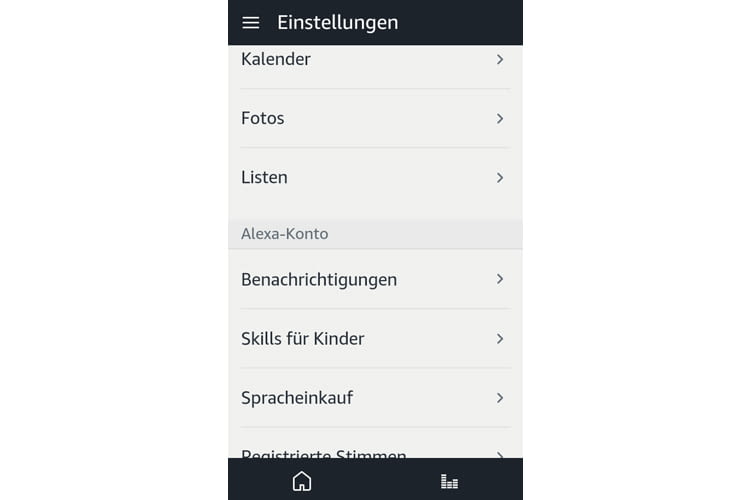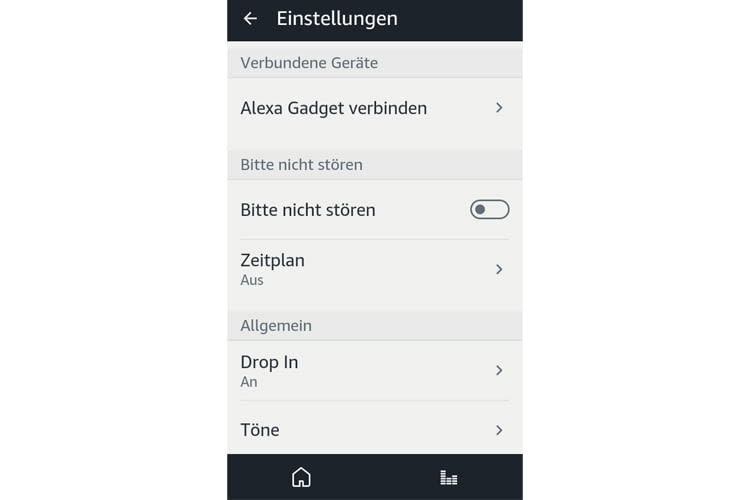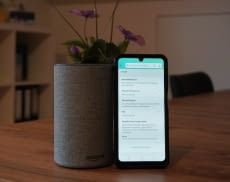Warum leuchtet Alexa gelb?
Wenn ein Amazon Echo Gerät gelb blinkt, ist eine Nachricht eingegangen. Es kann sich um eine Sprach- oder Textnachricht handeln. Nachrichten werden direkt über die Alexa App versendet, und zwar an die Alexa App des Empfängers und an alle Echo-Geräte, die mit dessen Amazon-Konto verbunden sind.
Der Amazon Echo leuchtet auch dann gelb, wenn sich eine offene Amazon-Bestellung neuerdings in Auslieferung befindet oder bereits ausgeliefert wurde. Zusätzlich ertönt ein Signalton. Auf den Sprachbefehl "Alexa, spiel meine Nachrichten ab" nennt Alexa den neuen Bestellstatus und den/die Produktnamen.
Wie hört Alexa auf gelb zu blinken?
Dafür gibt es verschiedene Möglichkeiten, je nachdem ob das Blinken eingehende Nachrichten oder einen neuen Bestellstatus signalisiert.
Am einfachsten ist folgende Maßnahme durchführbar:
- Einen der folgenden Sprachbefehle verwenden: "Alexa, lies meine Benachrichtigungen vor" oder "Alexa, spiel meine Nachrichten ab" oder "Alexa, was habe ich versäumt?"
- Mit den Sprachbefehlen "Nächste" oder "Vorherige" zwischen den Benachrichtigungen hin und her wechseln.
- Um die Benachrichtigungen zu löschen, "Alexa, lösche alle meine Benachrichtigungen" befehlen.
Wie lösche ich den gelben Ring bei Alexa?
Falls es nicht geklappt hat, das gelbe Blinken eines Alexa Gerätes per Sprachbefehl zu beenden, hilft folgende Anleitung dabei weitere Benachrichtigungen auszuschalten.
- Die Alexa App am Smartphone öffnen.
- Links oben auf den Menü-Button tippen und dann auf "Einstellungen".
- Bei "Benachrichtigungen" > "Zum Ausprobieren" auswählen und bei "Telefon-Benachrichtigungen" den Regler zum Deaktivieren nach links schieben.
- Bei "Benachrichtigungen" > "Amazon Shopping" auswählen und unter "Versandbenachrichtigungen" die Regler für "In Auslieferung" und "Geliefert" nach links schieben.
Wer sicher gehen will, dass Alexa in den Versandbenachrichtigungen keine Produktnamen nennt (etwa um Geburtstags-Überraschungen nicht zu verderben), kann bei "Versandbenachrichtigungen" den Regler nach links schieben.
Möchte man nur temporär keine Benachrichtigungen erhalten, den "Bitte nicht stören"-Modus aktivieren. Dazu unter Einstellungen das gewünschte Echo Gerät auswählen und den entsprechenden Schieberegler betätigen.
Mehr Tipps und Tricks zur Alexa Nutzung
Was bedeutet der rote Ring bei Alexa?
Was bedeutet der grüne Ring bei Alexa?
Amazon Echo: Alexa hat kein Internet - was tun?
Amazon Echo & Alexa mit mehreren Personen nutzen
Alexa Namen ändern - so geht's
Die mit * gekennzeichneten Links sind sogenannte Affiliate Links. Kommt über einen solchen Link ein Einkauf zustande, werden wir mit einer Provision beteiligt. Für Sie entstehen dabei keine Mehrkosten.
Wir haben Kooperationen mit verschiedenen Partnern. Unter anderem verdienen wir als Amazon-Partner an qualifizierten Verkäufen.